
海外でWordPressにログインしようと思ったらアクセスが拒否された・・・。
筆者も海外で初めてログインしようとした時に、以下のようなアクセス拒否の表示が出ました。
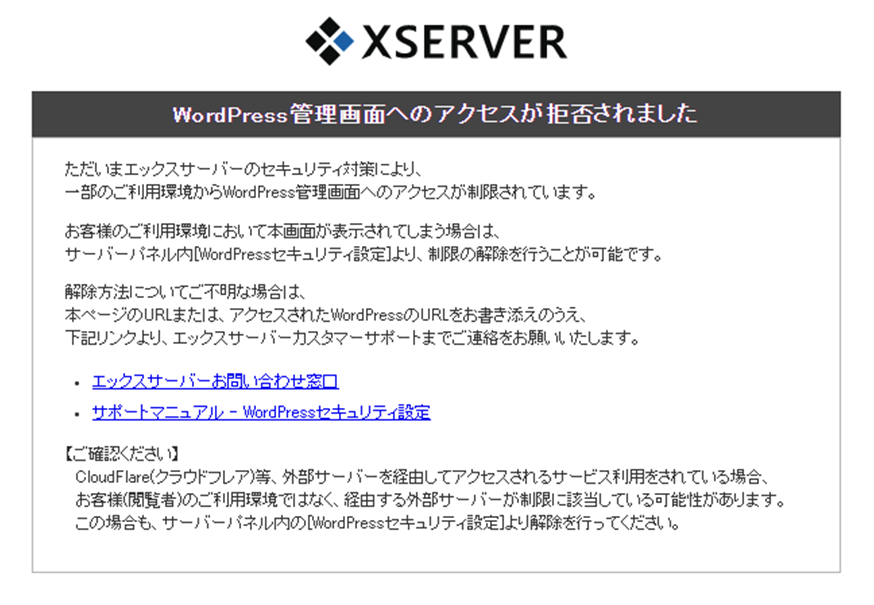

この記事では、同じ画面が出て困っているという方向けに解決方法を解説します。
1.アクセス拒否の原因
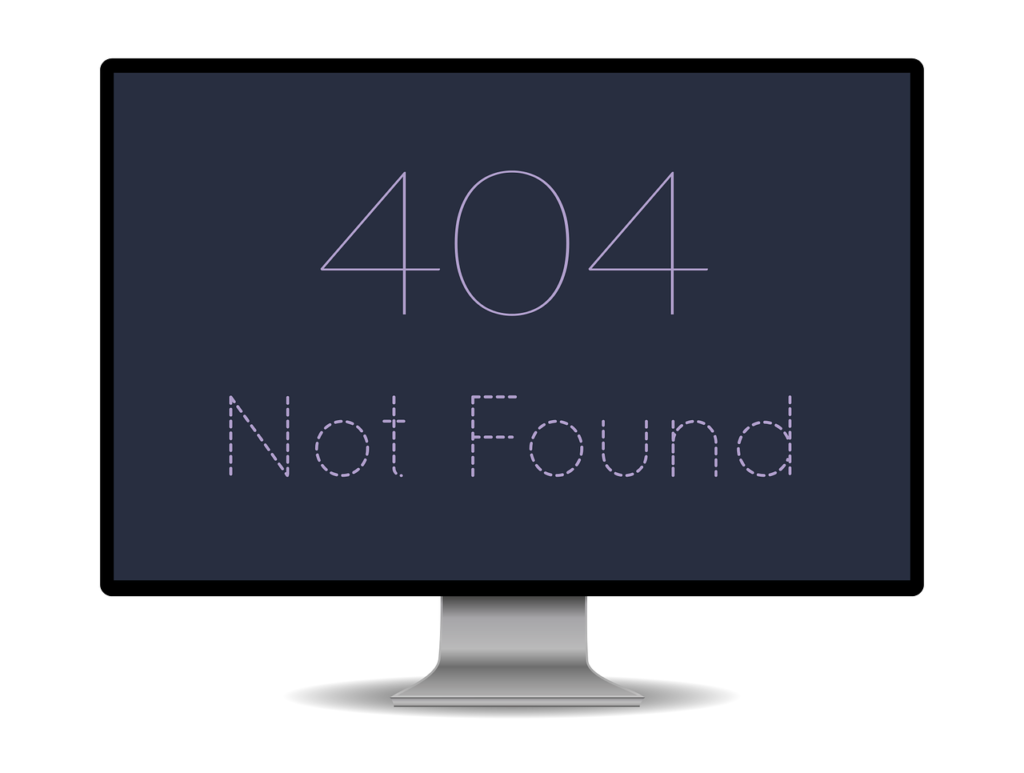
アクセス拒否の原因、それは
「エックスサーバーのセキュリティ機能」
によるものです。

何か設定ミスしたんじゃ・・・。
と思った方は安心してください。
「国外のIPアドレスからのアクセス」と認識されるとこのような表示が出るようです。
海外在住の方で、VPNなどを利用せずに海外のネットワークから直接アクセスすれば、まず間違いなくこの表示が出ると思います。

筆者もVPNを利用せず、海外のWiFiから直接アクセスしていました。
また、まれに国内のIPアドレスであっても、システムが誤認してこの表示が出ることがあるようです。
2.アクセス拒否の解決方法
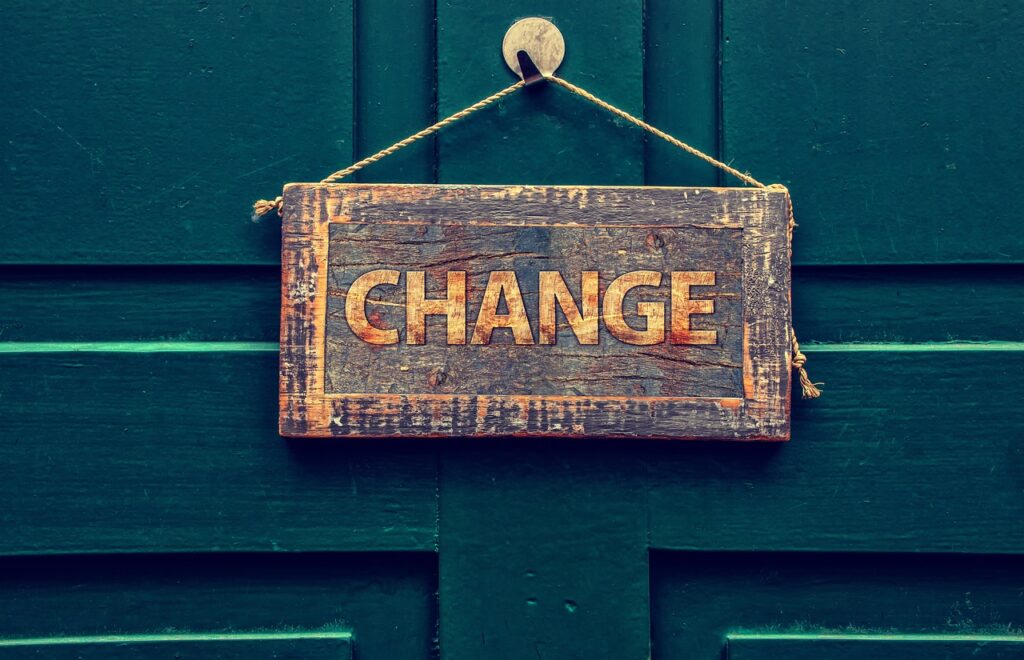
エックスサーバーには、国外IPアドレスからの接続を制限するなど、第三者からの不正なアクセスに対するセキュリティ機能が備わっています。
このセキュリティ設定を変更することで、アクセス拒否の問題を解決することができます。
セキュリティ設定は、エックスサーバーの管理画面で変更します。
- STEP1エックスサーバーの管理画面にログインし、「サーバー管理」画面を開く
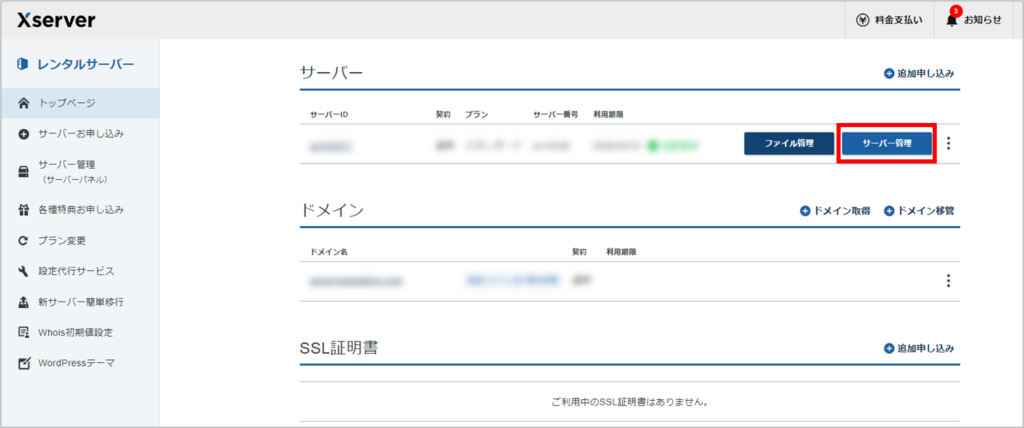
- STEP2「WordPressセキュリティ設定」をクリック
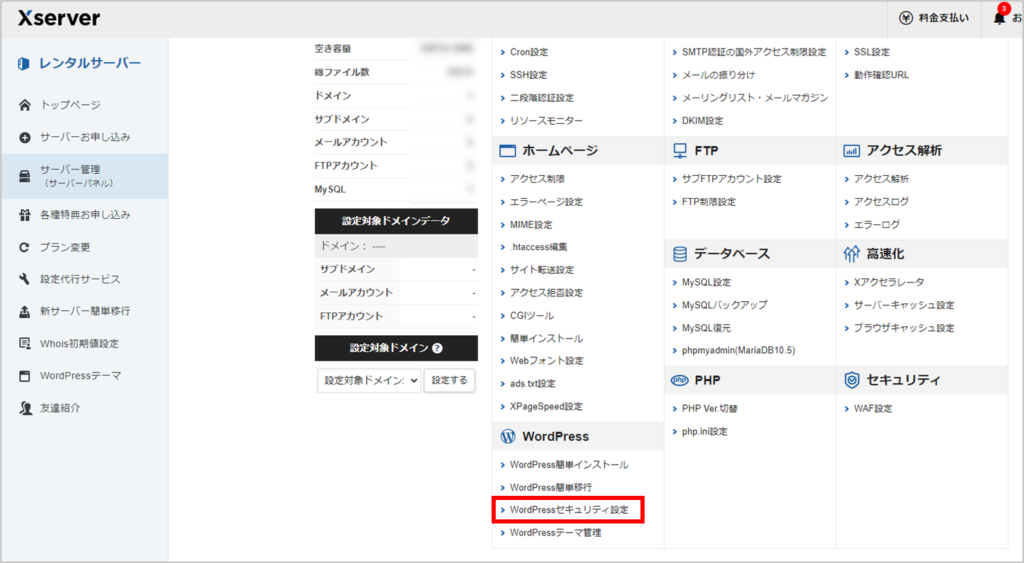
- STEP3セキュリティ設定するドメイン名の「選択する」をクリック
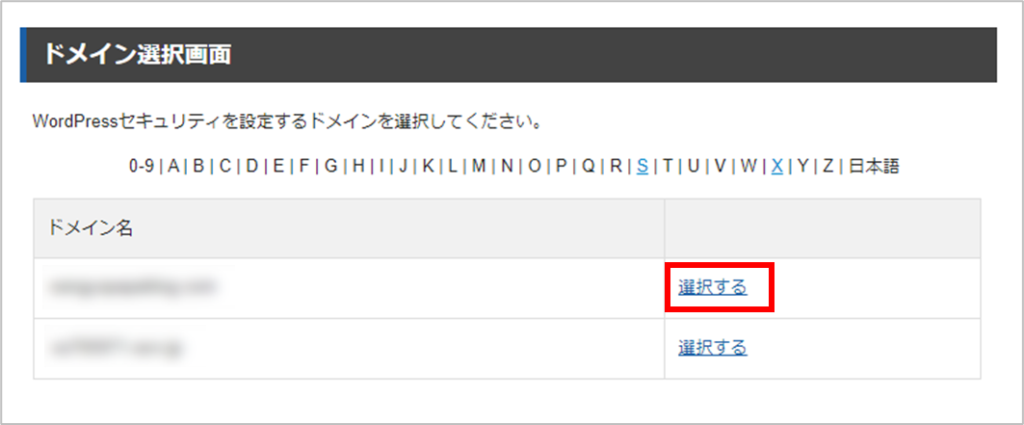
- STEP4「国外IPアクセス制限設定」で以下の設定変更を行い、「設定する」をクリック
- 「ダッシュボード アクセス制限」⇒「OFF」
- 「REST API アクセス制限」 ⇒ 「OFF」
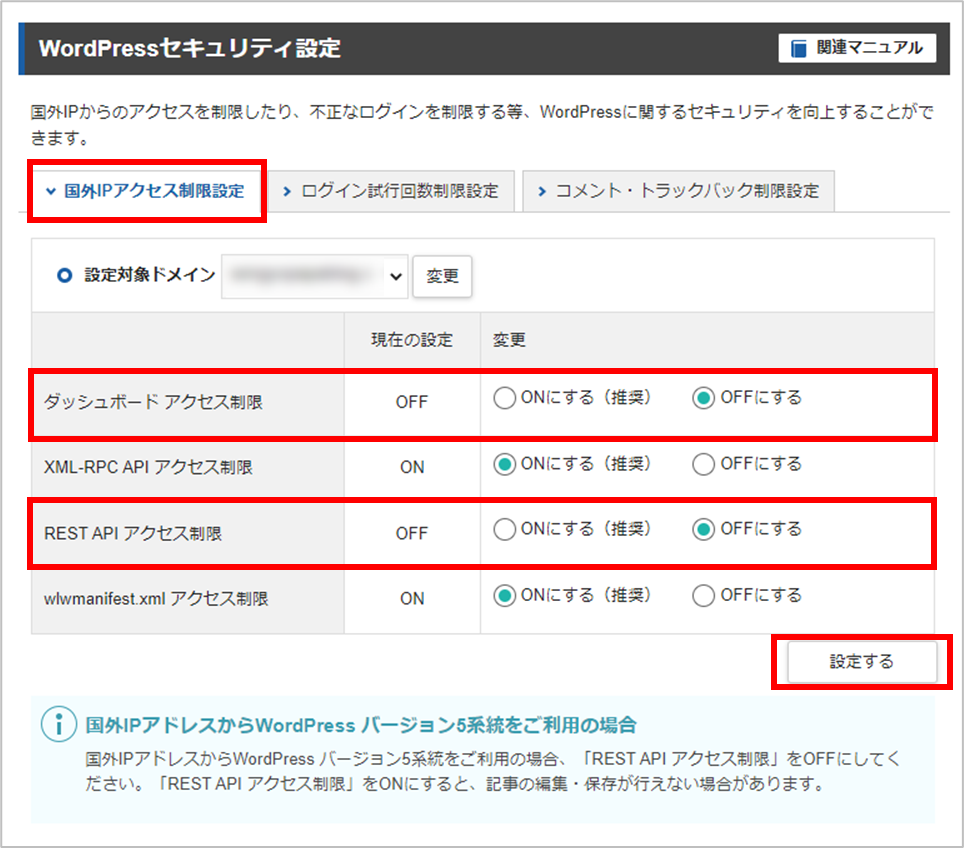
- ダッシュボード アクセス制限
国外IPアドレスからWordPressダッシュボードへの接続を制限
- REST API アクセス制限
「REST API」に対する国外IPアドレスからの接続を制限
「ダッシュボードアクセス制限」をOFFにすれば、WordPressにはログイン可能。
しかし、「REST API アクセス制限」をONにしていると記事の編集や保存ができない場合があるので、両方OFFにしましょう。
筆者の場合は、上記の設定変更をした後、再度WordPressの管理画面にログインすると、無事に開くことができました。
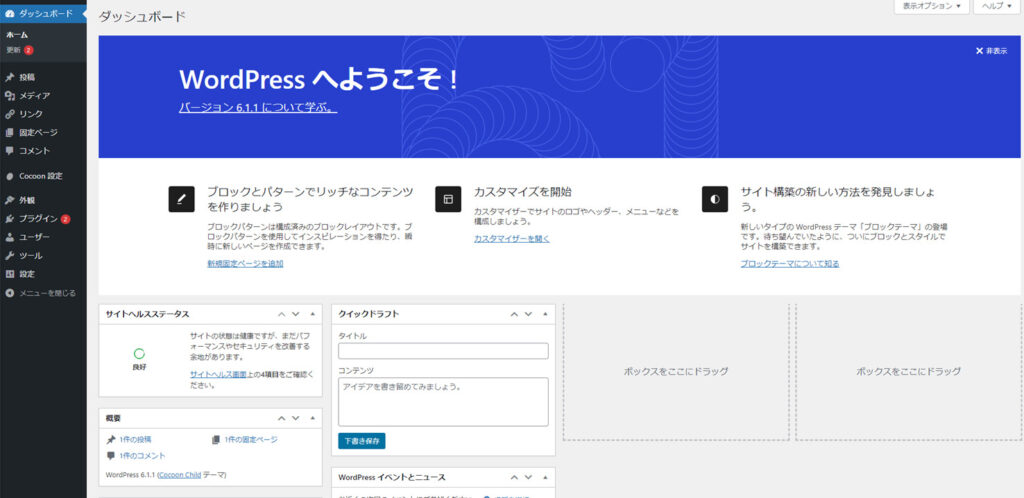

やった~!
3.まとめ
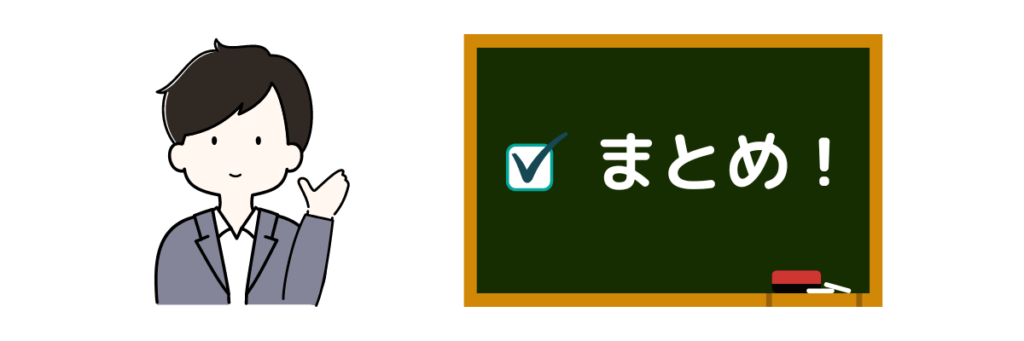
海外でWordPressにログインしようとした時に、「WordPressの管理画面へのアクセスが拒否されました」と表示された時の解決方法について紹介しました。
突然このような表示が出ると焦ると思いますが、エックスサーバーのセキュリティによるものなので、落ち着いて対処すれば大丈夫です。
設定変更してセキュリティが心配という方は、以下の記事でセキュリティ対策のプラグインも紹介していますので、合わせて読んでみてください。




